در این مقاله با راهکارهای مشکل چاپ نشدن حاشیه در ورد آشنا می شوید. این مشکل، مانع از چاپ درست محتوای مورد نظر شده و مشکلاتی را در کار شما ایجاد می کند. چاپ نشدن حاشیه در ورد، مانع از آن می شود که بتوانید از تمامی قابلیت های این برنامه استفاده کنید. در ادامه روش هایی را به شما آموزش می دهیم تا ضمن حل مشکل چاپ نشدن حاشیه در ورد، از قابلیت های متنوع ابزارهای آفیس برای چاپ متن مورد نظرتان استفاده کنید. در صورت نیاز به راهنمایی بیشتر یا دریافت خدمات تخصصی تر هم تیم تعمیر پرینتر در نمایندگی برادر مرکز سخت افزار ایران، کنار شما هستند.
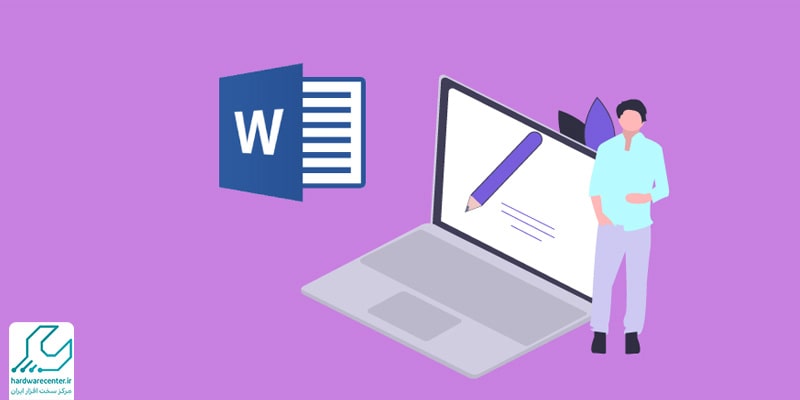
راهکارهای حل مشکل چاپ نشدن حاشیه در ورد
اگر حاشیه مطالبی که تایپ کرده اید در پرینتر چاپ نمی شوند، به سادگی می توانید این مشکل را حل کنید. گاهی این مسئله ناشی از باگ هایی است که در برنامه ورد وجود دارند. گاهی هم دکمه ای را به اشتباه زده اید. در برخی موارد هم کافی است فایل ورد را به پی دی اف تبدیل کنید. به عنوان بخشی از مهم ترین راه حل های رفع مشکل چاپ نشدن حاشیه در ورد، می توان به موارد زیر اشاره کرد:
1- استفاده نکردن از خط کش داخلی ورد
برنامه ورد به صورت پیش فرض، از گوشه های برگه کم می کند که این ویژگی، در چاپ تاثیرگذار است. اما در مقابل، ابزاری وجود دارد که شما می توانید این فاصله از حاشیه را به میزانی کاهش دهید که طبیعتا می تواند در واضح بودن صفحه و همچنین چاپ تاثیر بگذارد. لذا بهتر است برای حل مشکل چاپ نشدن حاشیه در ورد، تا حد امکان از ruller یا همان خط کش داخلی ورد استفاده نکنید.
2- غیر فعال کردن Scale content for A4
راهکار دیگر برای حل ایراد عدم چاپ حاشیه در ورد، غیر فعال کردن Scale content for A4 است. اگر فایلی به دست شما رسیده است که حتی قسمت حاشیه آن هم دارای متن است و با انجام هر روشی باز هم نمی توانید هر صفحه از فایل را تنها در یک صفحه پرینت کنید، بد نیست گزینه Scale content for A4 را غیرفعال کنید. برای این کار، گزینه File را از بالا سمت چپ انتخاب کنید. سپس گزینه option را بزنید و در پنجره باز شده جدید، در منو سمت چپ گزینه Advanced را انتخاب کنید. برای رسیدن به گزینه print ، به سمت پایین اسکرول کنید و تیک گزینه Scale content for A4 را غیرفعال کنید. در انتها برای اعمال تغییرات بر روی OK قسمت پایین ضربه بزنید.
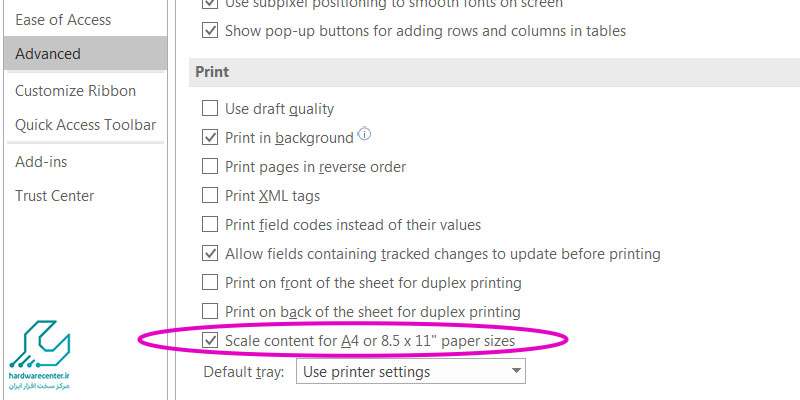
3- تبدیل فایل ورد به pdf
آخرین روش برای حل مشکل چاپ نشدن حاشیه در ورد، تبدیل فایل ورد به pdf است. برای آنکه بتوانید یک فایل را در هر برنامه پرینت کنید، تنها کافی است که دو کلید Ctrl+P را همزمان بفشارید تا فایل مدنظر شما پرینت شود. درواقع در برنامه هایی مانند Adobe Reader امکاناتی وجود دارد که کار شما را ساده تر می کند. هنگام چاپ کردن فایل پی دی اف، با 3 گزینه Fit، Actual size و Shrink oversized pages روبرو می شوید که می توانید ابعاد صفحه را به نسبت حاشیه های فایل، تغییر دهید. در این میان گزینه سوم، بهترین گزینه ممکن برای فایل های مختلف است.
تنظیمات کادر در ورد برای پرینت
تنظیم کادر در ورد بسیار ساده است. برای این کار کافی است مراحل زیر را انجام دهید:
ابتدا بر روی تب Layout کلیک کنید
اکنون گزینه Margin را انتخاب کنید
حالا می توانید از زیر منوی باز شده اندازه حاشیه مد نظر خود را انتخاب کنید.
اگر می خواهید به صورت دستی اندازه را وارد کنید کافیست که بر روی Custom margins در پایین همین منو کلیک کنید.
کادر برای شما باز می شود که می توانید اندازه حاشیه هر سمت را به دلخواه خود تغییر دهید یعنی اندازه بالا و راست و چپ و پایین
چگونه خط کش ورد را فعال کنیم؟
برای فعال کردن خطکش (Ruler) در نرمافزار Microsoft Word، کافی است مراحل ساده زیر را دنبال کنید:
وارد نرمافزار Word شوید و یک سند جدید یا موجود را باز کنید.
از نوار بالایی برنامه، روی تب View (نمایش) کلیک کنید.
در گروه Show، گزینهای به نام Ruler (خطکش) وجود دارد.
با فعال کردن تیک کنار گزینه Ruler، خطکش افقی و عمودی در محیط وُرد ظاهر میشود.
خطکش به شما کمک میکند تا مکان دقیق عناصر صفحه مانند متن، تصویر یا جدول را تنظیم و کنترل کنید و برای تنظیم حاشیهها، تورفتگی پاراگرافها یا جایگاه دقیق عناصر کاربردی است.
آیا همچنان مشکل نبود حاشیه در پرینت فایل ورد وجود دارد؟
اگر پس از انجام تمام روشهای موجود برای حل مشکل نبود حاشیه در پرینت فایلهای ورد هنوز با این مشکل مواجه هستید، بهترین راهکار تبدیل فایل ورد به فرمت پیدیاف است. در هنگام پرینت فایل PDF، معمولاً سه گزینه برای انتخاب دارید: Fit (تناسب با صفحه)، Actual Size (اندازه واقعی)، و Shrink Oversized Pages (کوچک کردن صفحات بزرگتر از اندازه). معمولاً گزینه Shrink Oversized Pages بهترین انتخاب برای حفظ حاشیهها و تناسب صفحه در پرینت است. در صورت نیاز به کمک بیشتر، میتوانید با کارشناسان ما در نمایندگی تعمیرات پرینتر تماس بگیرید تا راهنمایی دقیقتری دریافت کنید.

